Docker CLI是Docker的命令行工具,它提供了一组命令,可以用来管理Docker容器、镜像、网络和卷等。本文将详细介绍Docker CLI的使用方法和常用命令。
一、安装Docker CLI
Docker CLI是Docker的一部分,因此如果你已经安装了Docker,那么Docker CLI已经自动安装了。如果你还没有安装Docker,请先安装Docker,然后在命令行中输入docker命令来验证是否安装成功。
二、Docker CLI的使用方法
Docker CLI的使用方法很简单,只需要在命令行中输入docker命令,后面跟上相应的子命令和参数即可。例如,要拉取一个镜像,可以使用以下命令:
docker pull image_name
其中,image_name是要拉取的镜像名称。如果要创建一个容器,可以使用以下命令:
docker run image_name
其中,image_name是要使用的镜像名称。如果要查看当前系统中的所有容器,可以使用以下命令:
docker ps
如果要查看当前系统中的所有镜像,可以使用以下命令:
docker images
注:在Windows系统中,需要使用PowerShell来执行Docker CLI命令。
三、Docker CLI的常用命令
拉取镜像
要拉取一个镜像,可以使用以下命令:
docker pull image_name
其中,image_name是要拉取的镜像名称。例如,要拉取Ubuntu 18.04镜像,可以使用以下命令:
docker pull ubuntu:18.04
查看镜像
要查看当前系统中的所有镜像,可以使用以下命令:
docker images
该命令会列出所有镜像的名称、标签、ID、创建时间和大小等信息。
创建容器
要创建一个容器,可以使用以下命令:
docker run image_name
其中,image_name是要使用的镜像名称。例如,要创建一个基于Ubuntu 18.04的容器,可以使用以下命令:
docker run -it ubuntu:18.04 /bin/bash
该命令会创建一个交互式的Ubuntu 18.04容器,并打开一个bash终端。
查看容器
要查看当前系统中的所有容器,可以使用以下命令:
docker ps
该命令会列出所有正在运行的容器的ID、名称、状态、创建时间和端口等信息。
停止容器
要停止一个正在运行的容器,可以使用以下命令:
docker stop container_id
其中,container_id是要停止的容器的ID。例如,要停止ID为123456的容器,可以使用以下命令:
docker stop 123456
启动容器
要启动一个已经停止的容器,可以使用以下命令:
docker start container_id
其中,container_id是要启动的容器的ID。例如,要启动ID为123456的容器,可以使用以下命令:
docker start 123456
删除容器
要删除一个已经停止的容器,可以使用以下命令:
docker rm container_id
其中,container_id是要删除的容器的ID。例如,要删除ID为123456的容器,可以使用以下命令:
docker rm 123456
查看容器日志
要查看一个容器的日志,可以使用以下命令:
docker logs container_id
其中,container_id是要查看日志的容器的ID。例如,要查看ID为123456的容器的日志,可以使用以下命令:
docker logs 123456
进入容器
要进入一个正在运行的容器,可以使用以下命令:
docker exec -it container_id /bin/bash
其中,container_id是要进入的容器的ID。例如,要进入ID为123456的容器,可以使用以下命令:
docker exec -it 123456 /bin/bash
导出容器
要将一个容器导出为一个tar文件,可以使用以下命令:
docker export container_id > container.tar
其中,container_id是要导出的容器的ID。例如,要将ID为123456的容器导出为container.tar文件,可以使用以下命令:
docker export 123456 > container.tar
导入容器
要从一个tar文件中导入一个容器,可以使用以下命令:
docker import container.tar
其中,container.tar是要导入的tar文件。例如,要从container.tar文件中导入一个容器,可以使用以下命令:
docker import container.tar
构建镜像
要构建一个自定义的镜像,可以使用以下命令:
docker build -t image_name .
其中,image_name是要构建的镜像名称,"."表示当前目录下的Dockerfile文件。例如,要构建一个名为myimage的镜像,可以在Dockerfile所在的目录中使用以下命令:
docker build -t myimage .
保存镜像
要将一个镜像保存为一个tar文件,可以使用以下命令:
docker save -o image.tar image_name
其中,image_name是要保存的镜像名称。例如,要将名为myimage的镜像保存为image.tar文件,可以使用以下命令:
docker save -o image.tar myimage
加载镜像
要从一个tar文件中加载一个镜像,可以使用以下命令:
docker load -i image.tar
其中,image.tar是要加载的tar文件。例如,要从image.tar文件中加载一个镜像,可以使用以下命令:
docker load -i image.tar
推送镜像
要将一个镜像推送到Docker Hub或其他的镜像仓库,可以使用以下命令:
docker push image_name
其中,image_name是要推送的镜像名称。例如,要将名为myimage的镜像推送到Docker Hub,可以使用以下命令:
docker push myimage
以上就是Docker CLI的常用命令,使用这些命令可以轻松管理Docker容器、镜像、网络和卷等。
四、Docker CLI高级命令
除了常用命令外,Docker CLI还提供了一些高级命令,这些命令可以更灵活地管理Docker容器、镜像、网络和卷等。下面介绍一些常用的Docker CLI高级命令。
Docker Compose
Docker Compose是Docker CLI的一个组件,它可以用来管理多个容器之间的依赖关系和启动顺序等。使用Docker Compose可以轻松管理复杂的Docker应用程序。
要使用Docker Compose,需要先定义一个docker-compose.yml文件,该文件包含了应用程序的所有容器和它们之间的依赖关系。例如,下面是一个简单的docker-compose.yml文件:
Copy
version: '3'
services:
web:
build: .
ports:
- "5000:5000"
redis:
image: "redis:alpine"
该文件定义了一个包含两个服务的应用程序,一个是名为web的服务,另一个是名为redis的服务。web服务使用当前目录中的Dockerfile文件构建容器,并将容器的5000端口映射到主机的5000端口。redis服务使用Docker Hub上的redis:alpine镜像。
要启动这个应用程序,只需要在docker-compose.yml文件所在的目录中执行以下命令:
docker-compose up
该命令会启动所有定义在docker-compose.yml文件中的服务,并将它们连接在一起。如果要停止应用程序,可以使用以下命令:
docker-compose down
该命令会停止所有容器,并删除它们。
Docker Swarm
Docker Swarm是Docker的一个原生容器编排工具,它可以将多个Docker主机组成一个集群,并将容器部署到该集群中。使用Docker Swarm可以轻松管理大规模的Docker应用程序。
要使用Docker Swarm,需要先初始化一个Swarm集群。可以使用以下命令来初始化一个Swarm集群:
docker swarm init
该命令会在当前主机上初始化一个Swarm集群,并将该主机设置为Swarm的管理节点。如果要将其他主机加入到该集群中,可以使用以下命令:
docker swarm join --token <token> <manager_ip_address>
其中,是Swarm集群的令牌,<manager_ip_address>是Swarm管理节点的IP地址。该命令会将当前主机加入到指定的Swarm集群中。
要部署一个Docker服务到Swarm集群中,需要先定义一个docker-compose.yml文件,并将其转换为一个Swarm服务。可以使用以下命令将docker-compose.yml文件转换为Swarm服务:
docker stack deploy -c docker-compose.yml <stack_name>
其中,docker-compose.yml是要转换的docker-compose文件,<stack_name>是Swarm服务的名称。该命令会将docker-compose.yml文件中定义的所有服务部署到Swarm集群中。
要查询Swarm集群中正在运行的服务,可以使用以下命令:
docker service ls
该命令会列出Swarm集群中所有正在运行的服务的名称、状态、副本数和镜像等信息。
Docker Network
Docker Network是Docker CLI的一个组件,它可以用来管理Docker容器之间的网络连接。使用Docker Network可以轻松管理Docker容器的网络配置和连接。
要创建一个Docker网络,可以使用以下命令:
docker network create <network_name>
其中,<network_name>是要创建的网络的名称。例如,要创建一个名为mynetwork的网络,可以使用以下命令:
docker network create mynetwork
要将一个容器连接到一个Docker网络,可以使用以下命令:
docker network connect <network_name> <container_name>
其中,<network_name>是要连接的网络的名称,<container_name>是要连接的容器的名称。例如,要将名为mycontainer的容器连接到名为mynetwork的网络中,可以使用以下命令:
docker network connect mynetwork mycontainer
要从一个Docker网络中断开一个容器,可以使用以下命令:
docker network disconnect <network_name> <container_name>
其中,<network_name>是要断开的网络的名称,<container_name>是要断开的容器的名称。例如,要将名为mycontainer的容器从名为mynetwork的网络中断开,可以使用以下命令:文章来源:https://www.toymoban.com/news/detail-611213.html
docker network disconnect mynetwork mycontainer
以上就是Docker CLI的高级命令,使用这些命令可以更灵活地管理Docker容器、镜像、网络和卷等。文章来源地址https://www.toymoban.com/news/detail-611213.html
到了这里,关于1.6 Docker CLI-详细介绍的文章就介绍完了。如果您还想了解更多内容,请在右上角搜索TOY模板网以前的文章或继续浏览下面的相关文章,希望大家以后多多支持TOY模板网!



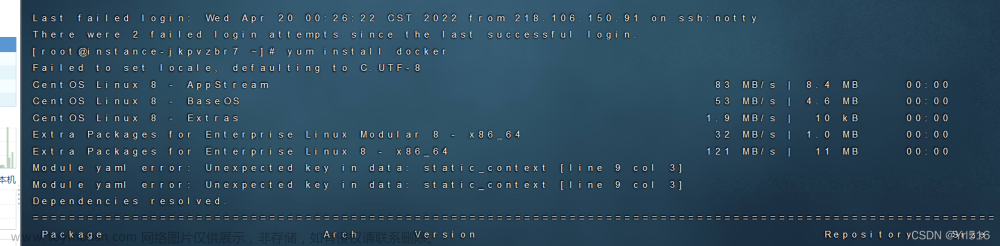

![[Docker]二.Docker 镜像,仓库,容器介绍以及详解](https://imgs.yssmx.com/Uploads/2024/02/771964-1.png)




